在本文中,我们将讨论一种在摄影和音乐视频中经常使用的流行视频效果,将2个视频并排放置。 将屏幕分为两个或多个部分(同时播放视频)也称为分割屏幕效果。 通常,它是在屏幕的两个部分播放的相同视频。 但是,您可以将2个不同的视频并排放置以创建特殊效果,例如同时发生两个事件。 听起来很棒,对吧? 好的,问题是如何将2个视频并排放置。 以下是详细的答案。
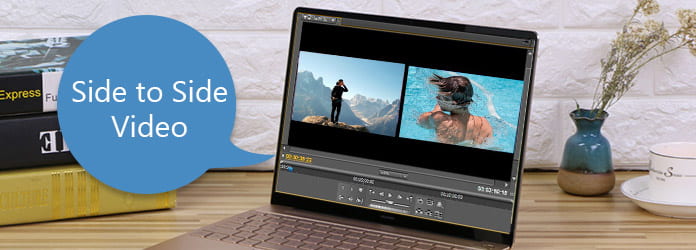
并排视频
您必须了解Windows Movie Maker不支持本地拆分屏幕。 但是有第三方转换可以帮助您将2个视频并排放置在WMV中。
步骤 1 在浏览器中访问www.rehanfx.org/split_video.htm,并将转换免费下载到您的计算机上。 双击下载的文件,然后按照屏幕上的说明将其释放。 然后,过渡将存储在C:\ Program Files \ Movie Maker \ Shared \ AddOnTFX中。
步骤 2 启动WMV并将视频文件导入,以使分屏效果进入媒体库。 然后将两个视频拖放到时间轴的一条轨道上。 您可以先修剪或裁剪视频。
步骤 3 切换到情节提要视图,然后您将看到两个视频之间的过渡空间。 单击左侧栏中的“查看视频过渡”,以打开过渡数据库。 向下滚动并找出以“ Split”开头的过渡标题,例如“ Split:Horizontal”和“ Split:Circle”。 将您喜欢的拆分过渡拖放到过渡空间中。
步骤 4 返回“时间轴”视图,并将分割过渡的起点扩展到前一个视频的第一帧。 在视频播放器中预览结果视频,如果满意的话可以保存。
注意:第三方转换可能不适用于最新版本的Windows。
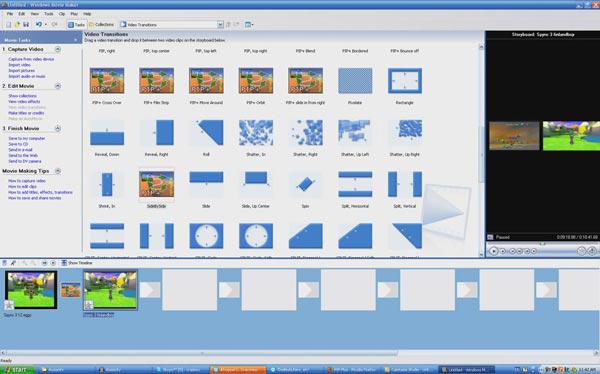
除了Windows Movie Maker,还有许多视频编辑器可以帮助我们并排放置2个视频并创建分屏效果。
步骤 1 启动iMovie,然后将两个视频片段放在单独的时间轴轨道上。 调整两个视频的长度。
步骤 2 在查看器上方的工具栏中单击“调整”,然后在弹出菜单的左侧选择“并排”图标。 然后会出现并排控件,并将2个视频并排放置在查看器中。
步骤 3 然后,您可以从下拉菜单中更改分屏模式,并通过移动滑块来调整每侧的长度。 最后,单击“右”图标以应用分屏效果。
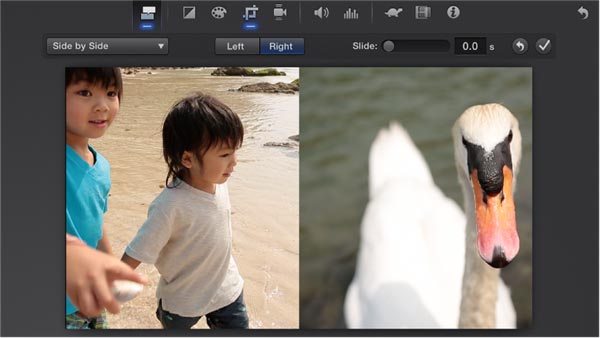
VirtualDub是一个开源视频编辑器。 有些人喜欢将2个视频与VirtualDub并排放置,因为它支持程序语言。
步骤 1 要将2个视频与VirtualDub并排放置,您需要编写AviSynth脚本。 创建一个文本文件并写下以下代码:
一个= AviSource(“ L:\ File 1.avi”)
b = AviSource(“ L:\ File 2.avi”)
StackHorizontal(a,b)
注意:您将需要根据您的条件更改文件路径和名称。
步骤 2 将文本文件另存为splitscreen.avs。 启动VirtualDub,将avs文件拖放到视频编辑器中。 然后,VirtualDub将读取avs文件并显示分屏显示。
步骤 3 跳到下一个屏幕,然后按照屏幕上的说明捕获和编辑视频。 最后,转到“视频”菜单,然后直接选择流复制以保存结果。
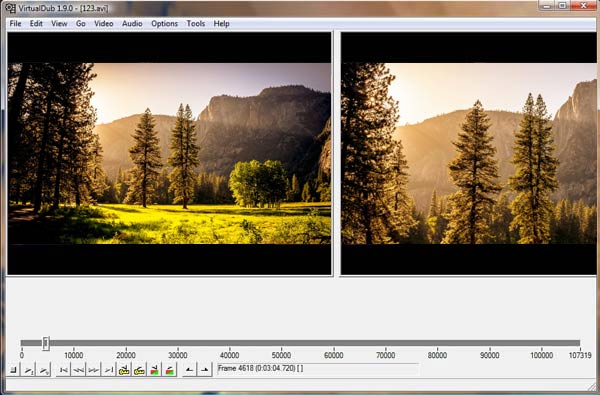
视频合并-并排是一个简单的工具,可以将2个视频并排放置在Android上。
步骤 1 启动视频编辑器,从“图片库”添加第一个视频,然后将第二个视频导入到应用程序中。
步骤 2 并排放置2个视频以创建分屏效果。
步骤 3 预览结果,然后在社交媒体上分享。
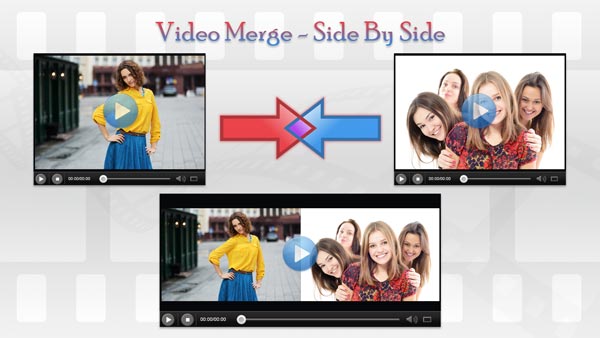
顾名思义,“分屏视频”是将多个视频放入iPhone上一个分屏的最简单方法。
步骤 1 打开“分屏视频”应用程序,然后从开始屏幕中选择一种布局。
步骤 2 在“相机胶卷”中为每个区域添加视频片段。 然后,您可以为每个视频剪辑自定义音频。
步骤 3 然后在内置播放器中观看结果,并将分屏视频保存到相机胶卷中。
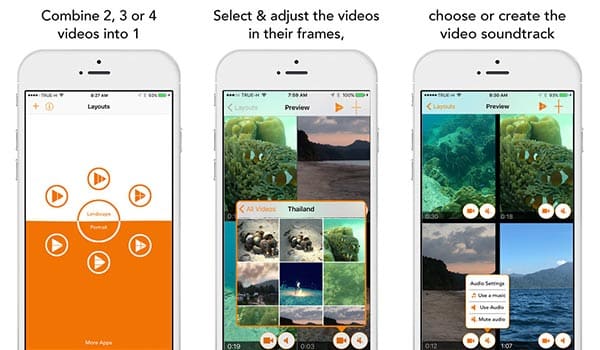
有时,您会发现在智能手机上编辑视频并不方便。 尽管市场上有许多视频编辑器,但它们对于普通人来说太复杂了。 Aiseesoft Video Editor是最好的视频编辑器之一,它支持简单地并排放置2个视频。 其主要功能包括:
1.一键优化和增强视频。
2.用两个视频创建分屏效果。
3.支持所有视频格式。
4.编辑视频而不会降低质量。
5.制作便携式设备和社交媒体的视频。
6.与Windows 10/8/7 / XP / Vista和Mac OS兼容。
如何轻松并排放置2个视频
步骤 1 将视频导入视频编辑器
启动Aiseesoft 视频编辑 然后点击“添加文件”,将两个视频导入该程序。
步骤 2 一键创建分屏
按下“ SPLIT SCREEN”按钮,然后选择预设布局以创建分屏效果。 然后将视频拖放到每个部分。
步骤 3 保存分屏视频
在内置视频播放器中预览结果,然后单击“导出”将其保存到您的计算机或共享到YouTube。
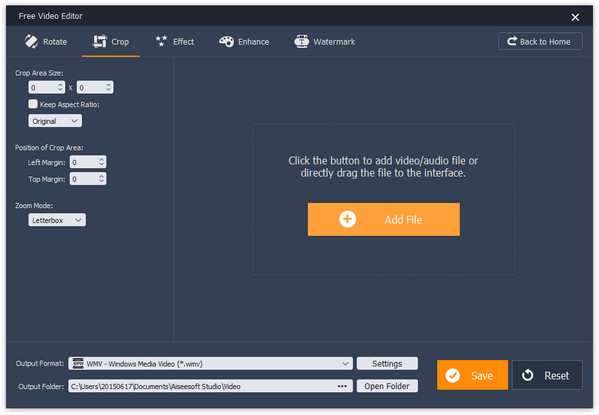
在本教程中,我们讨论了如何将2个视频并排放置以创建分屏效果。 市场上有很多视频编辑器,但只有少数具有这种功能。 我们共享了有关在Windows,Mac,Android和iPhone上实现分屏效果的最佳方法的指南。 当您想要制作独特的视频效果时,您会发现我们的指南会有所帮助。 对于一般人,我们建议您使用Aiseesoft Video Editor并排放置2个视频,因为它确实很容易使用。